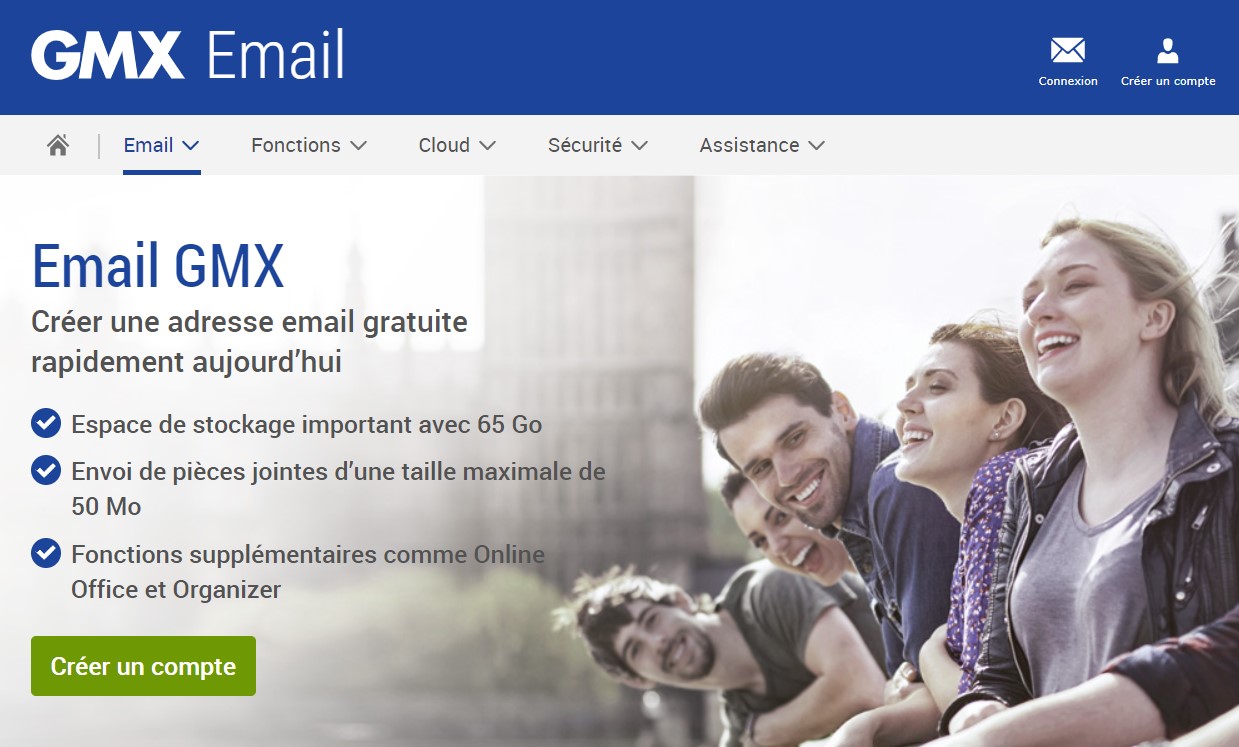Avec l’essor des outils numériques, GMX s’est imposé comme un fournisseur de service de messagerie gratuit, accessible et sécurisé. Ce guide vous aidera à ouvrir votre boîte mail GMX, que vous souhaitiez créer un compte, vous connecter ou explorer ses fonctionnalités.
Idéal pour gérer vos courriels en toute sérénité, GMX offre une interface intuitive et des options renforcées pour la protection de vos données personnelles.
Comment créer une adresse email GMX ?
Créer un compte GMX est une opération simple et rapide. Suivez ces étapes détaillées pour obtenir votre adresse de messagerie :
- Accédez au site officiel de GMX
Rendez-vous sur www.gmx.fr. Cliquez sur le bouton S’inscrire gratuitement visible en haut à droite. - Remplissez le formulaire d’inscription
Indiquez les informations demandées :- Votre prénom et nom
- Une adresse email souhaitée (par exemple : prénom.nom@gmx.fr)
- Un mot de passe sécurisé (au moins 8 caractères incluant chiffres et lettres)
- Une question de sécurité pour récupérer vos données en cas de perte d’accès.
- Acceptez les conditions générales
Lisez les termes du service et cochez la case correspondante avant de cliquer sur Créer un compte.
« Créer une adresse email GMX est une étape facile, même pour les moins expérimentés », affirme un utilisateur satisfait.
Astuce pratique
GMX permet de personnaliser votre adresse électronique, ce qui peut être un atout pour les professionnels cherchant à afficher une image sérieuse.
Comment accéder à votre boîte mail GMX ?
Une fois votre compte créé, voici comment vous connecter rapidement :
- Rendez-vous sur la page de connexion
Accédez à www.gmx.fr et cliquez sur le bouton Connexion en haut à droite. - Entrez vos identifiants
- Saisissez votre adresse email et votre mot de passe dans les champs appropriés.
- Cliquez sur le bouton vert Connexion.
- Accédez à vos courriels
Une fois connecté, vous serez redirigé vers votre interface principale où vos emails reçus, envoyés et brouillons sont accessibles.
Que faire en cas de problème de connexion ?
- Si vous avez oublié votre mot de passe, cliquez sur Mot de passe oublié et suivez les instructions pour le réinitialiser.
- Assurez-vous d’avoir une connexion Internet stable et que vos identifiants sont correctement saisis.
Points forts de la connexion GMX
- Interface web intuitive et responsive.
- Compatible avec les protocoles IMAP et POP3 pour les clients de messagerie.
Découvrez les fonctionnalités avancées de GMX
Sécurité renforcée pour vos emails
Selon gmx.fr, GMX se distingue par des mesures de sécurité avancées :
- Protection antivirus intégrée.
- Filtrage anti-spam efficace.
- Authentification à deux facteurs pour sécuriser l’accès à vos données.
Options supplémentaires pour une expérience enrichie
GMX ne se limite pas à la gestion de courriels. Voici quelques outils pratiques inclus :
- Stockage dans le cloud : sauvegardez vos fichiers directement sur les serveurs GMX.
- Application mobile dédiée : gérez votre boîte depuis l’application (Android et iOS) pour un accès rapide.
- Recherche intelligente : trouvez rapidement un email ou fichier grâce à un moteur de recherche intégré.
Un utilisateur déclare :
« L’application mobile de GMX facilite ma gestion de mails en déplacement. Je n’ai jamais été aussi organisé. »
Solutions courantes pour optimiser l’utilisation de GMX
Configurer un client de messagerie avec GMX
GMX prend en charge les protocoles IMAP et POP3, permettant de synchroniser vos emails avec des clients tels que Outlook ou Thunderbird. Pour configurer votre compte :
- Serveur entrant IMAP : imap.gmx.fr, port 993, SSL activé.
- Serveur sortant SMTP : mail.gmx.fr, port 465, SSL activé.
Utiliser le cloud GMX pour vos données personnelles
Avec son offre de stockage dans le cloud, GMX vous permet de :
- Sauvegarder des documents importants.
- Partager facilement des fichiers volumineux.
Pourquoi choisir GMX comme fournisseur de messagerie ?
- Gratuité et fiabilité
Plus de 13 millions d’utilisateurs font confiance à GMX en Europe. - Interface conviviale
Son design épuré facilite l’accès à vos courriels et données. - Protection renforcée
La combinaison d’un antivirus intégré et d’un anti-spam garantit une expérience sécurisée.
Tableau récapitulatif des étapes clés pour ouvrir et utiliser GMX
| Action | Étapes principales | Ressources utiles |
|---|---|---|
| Créer un compte | Accéder à www.gmx.fr, remplir le formulaire | Page d’inscription GMX |
| Se connecter | Entrer adresse email et mot de passe | Support GMX |
| Activer la sécurité renforcée | Configurer l’authentification à deux facteurs | Aide sécurité GMX |
| Utiliser l’application mobile | Télécharger l’application sur Android/iOS | Télécharger l’app GMX |
Et vous, avez-vous rencontré des difficultés pour créer ou gérer votre compte GMX ? Partagez votre expérience en commentaire !